安装不了的软件怎么安装 Win10安装程序提示含病毒怎么办
更新时间:2024-05-26 17:00:44作者:jiang
在使用电脑的过程中,我们难免会遇到一些安装软件的问题,例如安装不了的软件或者Win10安装程序提示含有病毒,面对这些情况,我们可以采取一些方法来解决。对于安装不了的软件,可以尝试重新下载安装包或者检查系统是否兼容;而对于Win10安装程序提示含有病毒的情况,可以通过关闭杀毒软件或者使用其他安全软件进行扫描清除病毒。在遇到这些问题时,不要慌张耐心寻找解决方案,相信问题总会迎刃而解。
具体方法:
1.
第一步:按Win系统键
按下键盘上的win系统键,或者鼠标点击系统图标,如图所示。
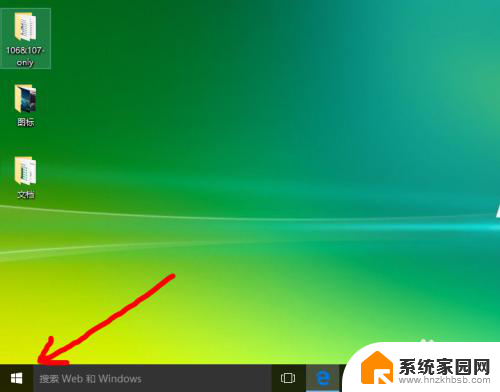
2.第二步:打开【设置】
如图所示,点击左下角的【设置】图标。
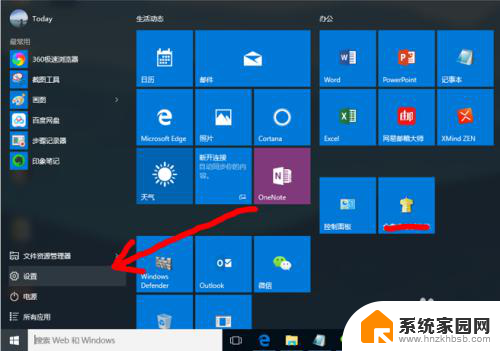
3.
第三步:打开【更新和安全】
如图所示,在选项中点击【更新和安全】图标。
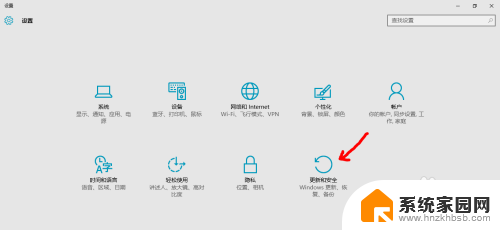
4.第四步:打开Windows Defender
如图所示,在左侧点击【打开Windows Defender安全中心】图标。
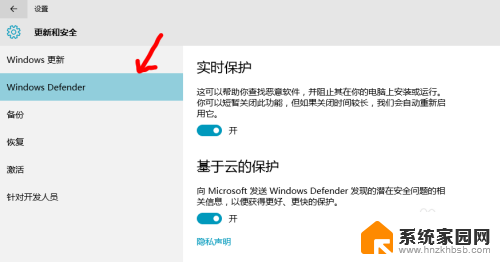
5.第五步:关闭实时保护和云保护
如图所示,关闭此两项的保护按钮。
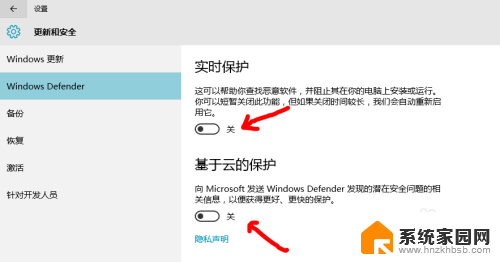
6.第六步:关闭其他安全软件
如图用户按照了其他软件,请先关闭安全软件。比如第三方的电脑管家等。
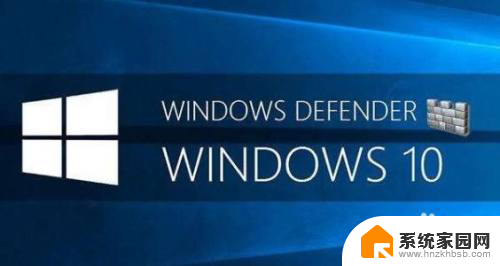
7.第七步:安装程序
1.如果按照程序不需要连接网络,建议先行关闭网络,可以提高电脑的安全性;
2.安装提示包含病毒而无法安装的程序,选择安装时。鼠标右键选择“以管理员身份运行”即可;
3.安装结束后及时开启安全防护系统,保护电脑!
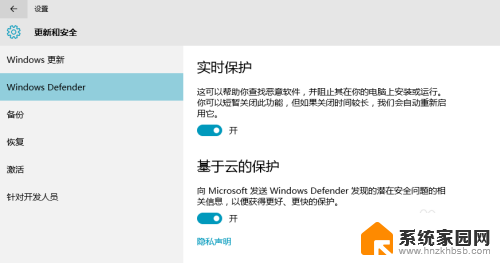
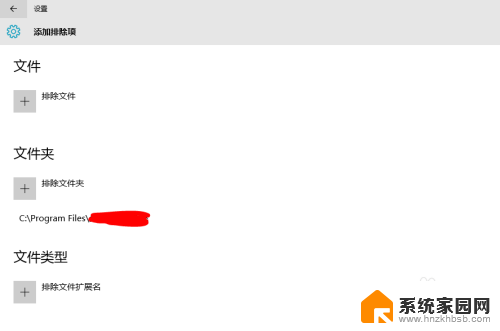
以上是关于如何安装那些安装不了的软件的全部内容,如果有需要的用户,可以按照以上步骤进行操作,希望对大家有所帮助。
安装不了的软件怎么安装 Win10安装程序提示含病毒怎么办相关教程
- 怎么安装带病毒的软件 Win10安装程序病毒无法安装解决方法
- 安装的软件找不到了怎么办 win10安装的软件找不到图标
- 已安装的软件怎么提取安装包 应用安装包提取教程
- windows11安装软件提示 win11安装软件报错无法解决怎么办
- win10安装驱动无效 Win10安装软件提示驱动器无效怎么办
- 电脑下载软件为什么安装不了 电脑安装软件失败怎么办
- win11.net3.5安装不上 win11 net framework 3.5 安装不了提示框怎么办
- 为什么有的软件安装不了 电脑为什么不能安装软件
- win11此应用包不支持通过应用安装程序安装 如何解决win11安装程序无法安装程序包的问题
- 你必须先安装inter@驱动程序 NVIDIA安装程序无法继续提示安装Intel驱动程序
- 清华同方怎么重装系统win7 清华同方笔记本安装win7系统教程
- win10能覆盖安装吗 如何覆盖安装win10不影响使用
- 虚拟机怎么u盘启动 虚拟机如何使用自制U盘启动盘进入WIN PE
- 需要安装驱动的外置声卡 外置声卡驱动安装失败怎么办
- win10安装录音机 Win10内置录音机怎么使用
- win11如何把安装路径默认为d盘 win11如何将默认安装位置修改为D盘
系统安装教程推荐
- 1 win10安装录音机 Win10内置录音机怎么使用
- 2 运行内存可以做u盘吗 内存卡能否做启动盘
- 3 win10安装怎么安装telnet win10系统telnet客户端使用指南
- 4 电脑怎么下载腾讯游戏 电脑腾讯游戏平台安装教程
- 5 word怎么卸载重装 office卸载不干净重装失败怎么办
- 6 电脑怎么删除未安装的安装包 电脑安装包删除方法
- 7 win10怎么安装net framework 3.5 win10系统安装.NET Framework 3.5详细步骤
- 8 360如何重装win10系统 如何使用360重装Win10系统
- 9 电脑无可用音频设备 电脑显示未安装音频设备怎么办
- 10 win7能装2020ps吗 win7系统如何安装PS2020